笔记本电脑hdmi接口怎样连接电视 笔记本电脑hdmi接口连接电视的方法
时间:2017-07-04 来源:互联网 浏览量:1790
今天给大家带来笔记本电脑hdmi接口怎样连接电视,笔记本电脑hdmi接口连接电视的方法,让您轻松解决问题。
有些小伙伴用笔记本看电影时总觉得屏幕太小,下面就由学习啦小编跟大家分享一下笔记本电脑hdmi接口如何连接电视吧,欢迎大家来阅读学习~
笔记本电脑hdmi接口如何连接电视
安装windows 7操作系统官方最新显卡驱动。
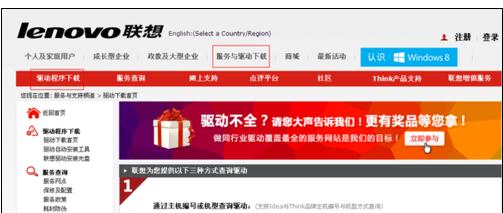
关闭笔记本与电视,用 HDMI线连接笔记本与液晶电视。

重启笔记本,开启液晶电视,把液晶电视的信息源调整到HDMI模式。

在笔记本桌面点右键,进入NVDIA控制面板。在右边选择显示菜单,选择“设置多个显示器”,打开新的设置对话框。
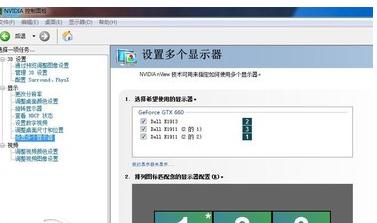
系统会自动侦察到两个显示器。如果侦察不到,点“我的显示器示显示”,可以强制显示液晶电视。我们只需勾选液晶电视一项,系统就会自动把液晶电视设置为主显示器。

经过以上设置,显示器已成功切换到液晶电视。如果没有声音,下一步就需要设置高清音频设备了。点开始,进入控制面板,再点“硬件和声音”。

继续点声音设备。默认的选项是“扬声器”,用鼠标选中最下面的“NVIDIA HDMI Out”,并点最下面的“设为默认值”。
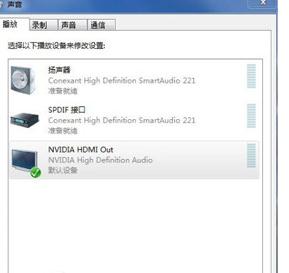
以上就是笔记本电脑hdmi接口怎样连接电视,笔记本电脑hdmi接口连接电视的方法教程,希望本文中能帮您解决问题。
我要分享:
相关教程
- ·笔记本连接到电视为什么不显示 笔记本电脑HDMI连接电视无信号怎么办
- ·笔记本接电视机 笔记本电脑如何通过HDMI线缆连接电视
- ·hdmi电脑连电视没有反应 笔记本电脑通过HDMI连接电视无显示的解决方法
- ·电脑投屏电视无法连接 笔记本电脑HDMI连接电视无信号怎么办
- ·笔记本和电视怎么用hdmi连接 Windows 10如何将电脑连接到电视
- ·电视机hdmi接口能接电脑吗 电脑和电视如何通过HDMI线进行连接
- ·戴尔笔记本怎么设置启动项 Dell电脑如何在Bios中设置启动项
- ·xls日期格式修改 Excel表格中日期格式修改教程
- ·苹果13电源键怎么设置关机 苹果13电源键关机步骤
- ·word表格内自动换行 Word文档表格单元格自动换行设置方法
电脑软件热门教程
- 1 电脑显示没有音频输出设备怎么解决 电脑未安装音频输出设备怎么办
- 2 笔记本电脑电池保养方法
- 3 解决不能更改IP地址的方法
- 4怎么修改电脑启动项。 修改电脑启动项的方法。
- 5在官网买的dell电脑插上耳机不好使怎么解决 在官网买的dell电脑插上耳机不好使怎么处理
- 6下载软件不提示安装路径 安装软件时找不到安装路径怎么办
- 7创建电脑登陆密码的步骤 如何创建电脑登陆密码
- 8如何切换qq五笔输入法中英文输入法 QQ五笔输入法怎样进行中英文切换方法步骤 输入法 QQ五笔输入法进行中英文切换怎么办
- 9Windows10系统怎么恢复美式键盘? Windows10系统恢复美式键盘怎么恢复
- 10查找我的朋友电脑版,查找我的朋友如何用 查找我的朋友电脑版,查找我的朋友用的方法
